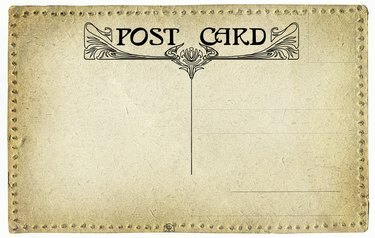
Pohľadnice sa v InDesigne vytvárajú jednoducho.
Kredit za obrázok: pavila/iStock/Getty Images
Vytvárajte a tlačte pohľadnice doma pomocou softvéru Adobe InDesign a pohľadnicového papiera pripraveného na tlač, ktorý je k dispozícii pre vašu atramentovú alebo laserovú tlačiareň. Navrhnite si prednú stranu pohľadnice ľubovoľným spôsobom, ale zadná strana musí spĺňať poštové požiadavky poštovej služby USA, aby ste mohli mať nárok na sadzbu za poštové zásielky.
Vytvorenie dokumentu
Krok 1
Určite veľkosť pohľadnice. Pohľadnice pripravené na tlač sa dodávajú v niekoľkých veľkostiach, ale 6 palcov x 4 palce je bežná veľkosť. Pred nastavením dokumentu zmerajte veľkosť karty.
Video dňa
Krok 2
Otvorte nový súbor v InDesign výberom "Súbor", "Nový" a "Dokument". V okne "Nový dokument" nastavte stránku šírka na 6 palcov a výška strany na 4 palce alebo na šírku a výšku vášho kartóna, ak je iný veľkosť.
Krok 3
Zmeňte počet strán na „2“. Nastavte všetky okraje na 1/4 palca a kliknite na „OK“.
Navrhovanie pohľadnice
Krok 1
Pridajte obrázok na prednú stranu karty výberom „Súbor“ a „Miesto“. Prejdite a nájdite fotografiu, ktorú chcete na prednú stranu pohľadnice. Vyberte obrázok a kliknite na „Otvoriť“. Kliknutím kamkoľvek na prednú stranu karty umiestnite obrázok.
Krok 2
Veľkosť obrázka tak, aby sa zmestil do 1/4-palcových okrajov, vyberte obrázok a vyberte „Objekt“, „Transformovať“ a „Mierka“. Zadajte percento do polí "Mierka X" a "Mierka Y". Vykonajte ďalšie úpravy pomocou rukovätí na krabici s obrázkom.
Krok 3
V ponuke vyberte položku „Okno“ a potvrďte, že vedľa položky Vrstvy je začiarknuté políčko. Ak sa tak nestane, kliknutím na „Vrstvy“ otvorte panel Vrstvy. Kliknutím na ikonu Vytvoriť novú vrstvu v spodnej časti panela Vrstvy pridajte vrstvu.
Krok 4
Novú vrstvu vyberte ako pracovnú vrstvu kliknutím na ňu na paneli Vrstvy. Pridajte text do tejto vrstvy výberom nástroja "Text". Kliknutím a potiahnutím v dokumente vytvorte textové pole a potom zadajte správu, ktorú chcete vložiť na fotografiu. Vyberte písmo a jeho veľkosť na paneli Znaky.
Krok 5
Prejdite na stranu 2 dokumentu, ktorá je zadnou stranou pohľadnice. Nakreslite rámček na označenie polohy pečiatky výberom nástroja obdĺžnik a nakreslením 1-palcového štvorca v pravom hornom rohu karty vnútri štvrťpalcových okrajov. Nastavte výplň na žiadnu. V paneli „Ťah“ nastavte ťah na 0,5 bodu a farbu nastavte na 7-percentnú čiernu.
Krok 6
Nakreslite obdĺžnik na spodok pohľadnice, ktorý siaha 0,625 palca od spodnej časti pohľadnice a prechádza po celej šírke pohľadnice. Nastavte výplň na 7-percentnú čiernu a ťah na žiadny. Táto oblasť je vyhradená pre čiarový kód používaný poštovou službou USA a nemali by ste do tejto oblasti písať.
Krok 7
Nakreslite zvislú čiaru 3,25 palca od ľavého okraja karty, ktorá sa rozprestiera od horného okraja po zafarbenú oblasť čiarového kódu v spodnej časti karty. Nastavte ťah na 0,5 bodu a farbu na čiernu. Tým sa pohľadnica rozdelí na časť, do ktorej píšete, ktorá sa nachádza na ľavej strane riadku, a na časť pre poštovú adresu, ktorá je na pravej strane riadku.
Krok 8
Vyberte nástroj "Typ" a zadajte svoju spiatočnú adresu do ľavého horného rohu karty, tesne do štvrťpalcového okraja, aby tlačiareň pri tlači karty neorezala text. Nechajte zvyšok ľavej strany prázdnu pre vašu rukou napísanú správu.
Tlač pohľadnice
Krok 1
Vložte pohľadnicový papier do tlačiarne. Jedna strana môže byť lesklá a druhá matná. Lesklá strana je určená na fotografiu a matná strana je určená pre vaše rukou písané informácie.
Krok 2
Prednú stranu pohľadníc vytlačte len na lesklú stranu kartóna. Toto je strana 1 dokumentu. Ak používate atramentovú tlačiareň, odložte pohľadnice a počkajte, kým atrament zaschne.
Krok 3
Znovu vložte papier do tlačiarne tak, aby sa vytlačila matná strana. Ak si nie ste istí, ako to urobiť, pozrite si príručku k tlačiarni. Vytlačte zadnú stranu pohľadnice -- strana 2 v dokumente -- na matnú stranu kartóna. Pred tlačou všetkých kariet skontrolujte, či sa horná časť strany 2 posúva až po hornú časť strany 1.
Krok 4
Oddeľte pohľadnice pozdĺž perforácií v kartóne.
Tip
Tieto pokyny platia pre Adobe InDesign CC, verzia 2014.
Text na pohľadnici si pred tlačou dôkladne skontrolujte.
Niektoré pohľadnice sú navrhnuté tak, aby predný obrázok mohol pretekať po stranách pohľadnice, aby sa úplne rozlial. Podrobnosti nájdete na obale vášho skladu, ale zvyčajne to vyžaduje, aby ste fotografiu mierne predĺžili za okraje dokumentu, zvyčajne o 1/8 palca na všetkých stranách.
Pozor
Nepíšte do oblasti pre čiarový kód v spodnej časti pohľadnice.
Nevkladajte pohľadnicový papier do tlačiarne, kým je atrament ešte vlhký.
Tónovaná oblasť v spodnej časti karty nemôže byť tmavšia ako 7 percent čiernej, aby sa splnili poštové predpisy.


